Clàr-innse
Cuidichidh Clàr Excel sinn gus an dàta againn a riochdachadh gu furasta. Aig amannan, feumaidh sinn Clàran ceangail ann an Excel . Faodaidh sinn seo a dhèanamh anns an aon duilleag-obrach a bharrachd air bho dhiofar dhuilleagan-obrach. Bidh a bhith a’ ceangal chlàran ann an excel an-còmhnaidh a’ sàbhaladh ùine agus ga dhèanamh furasta an àireamhachadh. San artaigil seo, ionnsaichidh sinn mar a cheanglas tu clàran ann an Excel.
Luchdaich sìos Leabhar Cleachdaidh
Luchdaich sìos an leabhar cleachdaidh.
Clàran ceangail.xlsx
Carson a thathar a’ ceangal chlàran?
Uaireannan, feumaidh fios a bhith againn air cuibhreann fiosrachaidh bho sheata dàta mòr sam bith. Bheir bùird ceangail a’ bhuannachd dhut a bhith a’ cumail dàta mòr gu sgiobalta. Bidh e cuideachd gar cuideachadh gus dàimhean sam bith a riaghladh gu furasta agus clàran a thogail. Nas cudromaiche, bidh e nas fhasa clàran-dàta a chur air dòigh.
3 Dòighean Luath air Clàran a cheangal ann an Excel
1. Clàran ceangail a’ cleachdadh Pivot Tables ann an Excel
We ceangailidh sinn clàran leis na clàran pivot san dòigh seo. Anns an dàta againn, cleachdaidh sinn dà chlàr eadar-dhealaichte bho dhà dhuilleag eadar-dhealaichte. Tha Clàr Reic ann am Bile 1 . Tha 3 colbhan sa chlàr seo. Is iad seo; Neach-reic , Ainm Bathar & Sgìre .
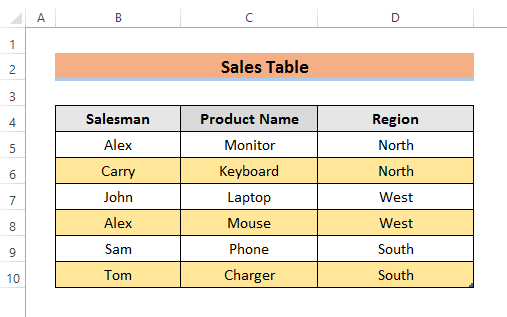
Tha Clàr ID an Òrdanais air Duilleag 2 . Tha 4 colbhan sa chlàr seo. Is iad seo; ID an òrduigh , Ainm an toraidh , Mìos & Reic .
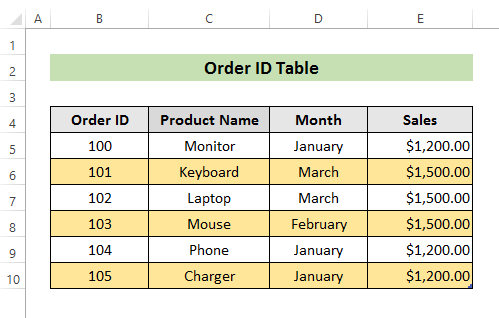
Lean na ceumannan gu h-ìosal gus fios fhaighinn mun dòigh seo.
STEPS:
- An toiseach, feumaidh sinngus an dàta againn a thionndadh gu clàr. Gus sin a dhèanamh, tagh an raon de cheallan anns an t-seata dàta agad. Tha sinn air na ceallan a thaghadh o B4 gu D10.
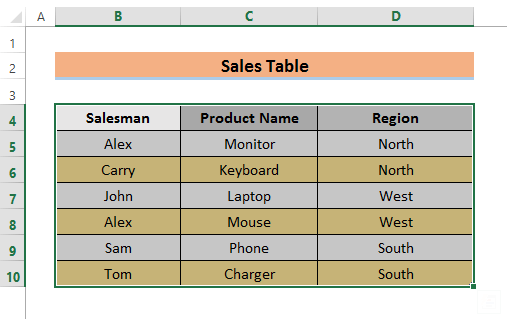
- An dara h-àite, theirig gu > INSERT tab agus tagh Clàr .
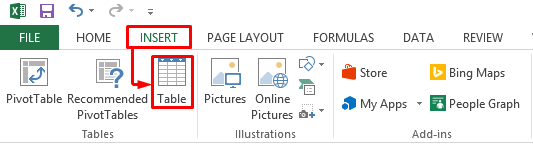
- San treas àite, bidh uinneag Cruthaich Clàr tachairt. Dèan cinnteach gu bheil ' Tha bann-cinn aig a' bhòrd agam' air a thaghadh.
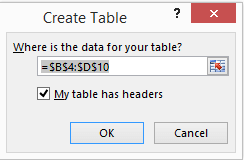
- Ma bhriogas tu Ceart gu leòr tionndaidhidh sin an stòr-dàta agad a-steach do bhòrd dìreach mar gu h-ìosal.
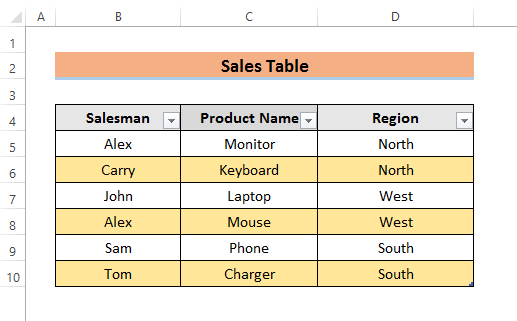
- A-nis, lean am modh-obrach gu h-àrd gus Clàr ID Òrdugh a dhèanamh.
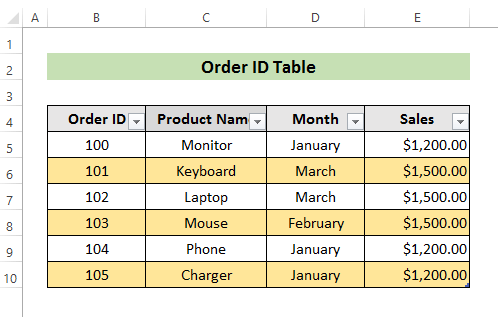
- Rach dhan taba DESIGN agus atharraich ainm nan clàir. Tha sinn air Clàr1 atharrachadh gu Reic agus Clàr2 gu Òrdugh .

- Air adhart, rach dhan taba INSERT agus tagh Pivot Table .
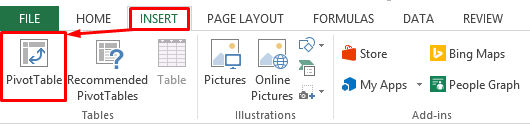
- > Às deidh sin, nochdaidh uinneag Cruthaich PivotTable . Tagh 'Duilleag-obrach Ùr' agus 'Cuir an dàta seo ris a' Mhodal Dàta' Dèan seo airson an dà chlàr.
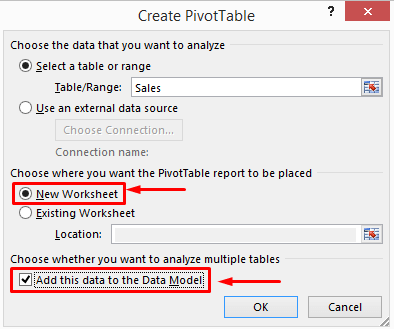
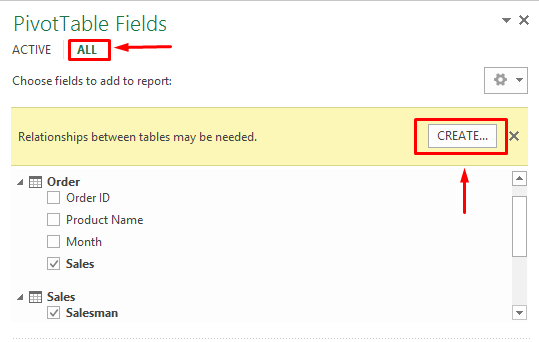
- An seo, fosglaidh an uinneag Cruthaich Dàimh . Tagh na clàran agus na colbhan a tha thu airson a chleachdadh airson do chàirdeas.
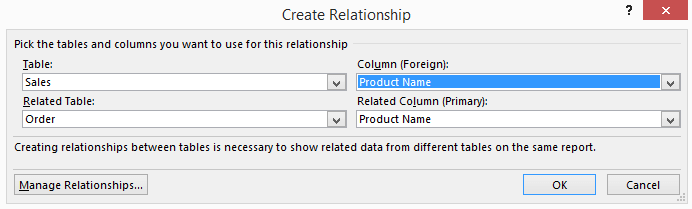
- Mu dheireadh, buail OK agus nochdaidh clàr ceangailte .
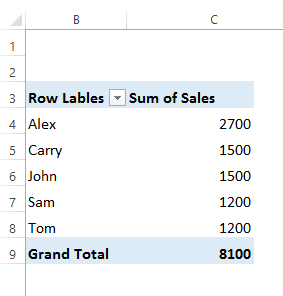
Leugh Tuilleadh: Ciamargus Ioma-cheallan a cheangal bho dhuilleag-obrach eile ann an Excel (5 dòighean furasta)
Leughaidhean coltach ris:
- Mar a cheanglas tu ceallan ann an Excel (7 dòighean)
- Mar a cheanglas tu dà chealla ann an Excel (6 dòighean)
2. Cuir Power Pivot an sàs gu Clàran Ceangail
Tha Excel na inneal cumhachdach nuair a thig e gu mion-sgrùdadh dàta. Bheir am feart Power Pivot ann an excel an cothrom dhuinn clàran a cheangal gu furasta.
Thoir sùil air na ceumannan gu h-ìosal gus eòlas fhaighinn air a h-uile dad mun dòigh seo.
STEPS:
- Gus an dòigh seo a chleachdadh, feumaidh tu am feart Power Pivot a chur an gnìomh an toiseach. Airson sin a dhèanamh, theirig gu taba FILE agus tagh Roghainnean .
- Air adhart, nochdaidh an uinneag Roghainnean Excel . Rach don Add-Ins agus tagh COM Add-ins An uairsin, tagh Rach .
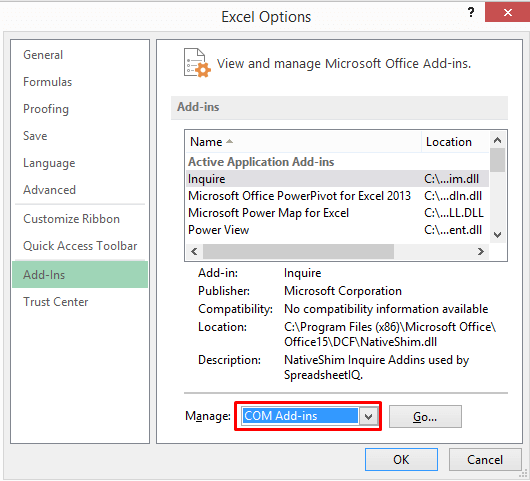
- An dèidh Rach a thaghadh, a COM Add – Ins fosglaidh e. Tagh 'Microsoft Office PowerPivot airson Excel 2013' às an sin agus cliog OK .
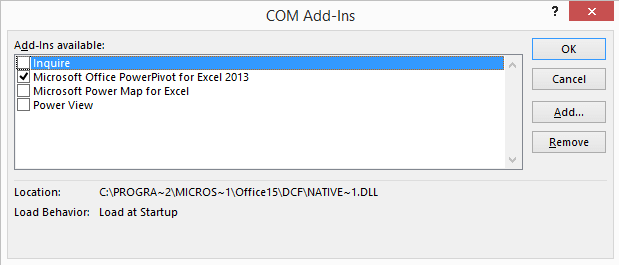
- A-nis, tagh an raon dàta on chlàr agad.
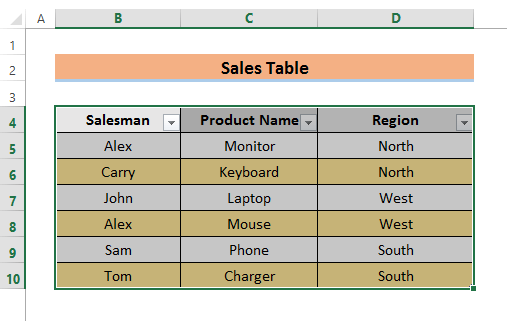
- An uairsin, rach gu POWERPIVOT ribbon agus tagh Cuir ri Modail Dàta .

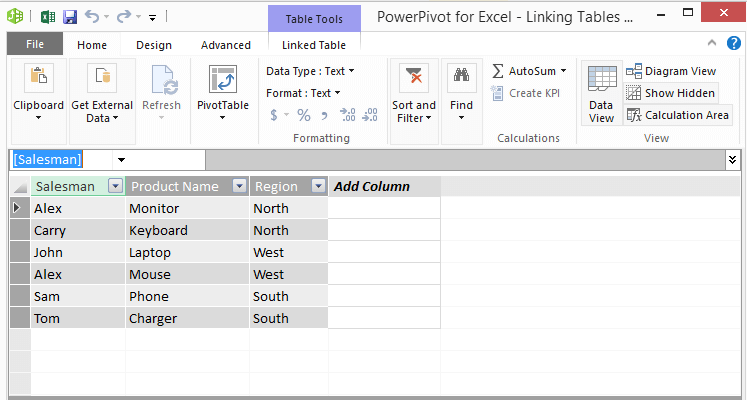
- An dèidh sin, rach gu Deilbh agus tagh Cruthaich Dàimh .
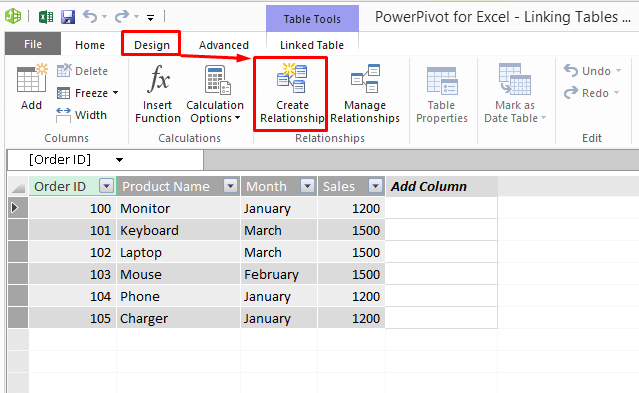
- Tagh an Clàr agus Clàr Lorg Co-cheangailte airson an clàr ceangailte a dhèanamh. Feumaidh tu an aon cholbh a chleachdadh anns an dà chlàr airson dàimh a chruthachadh.
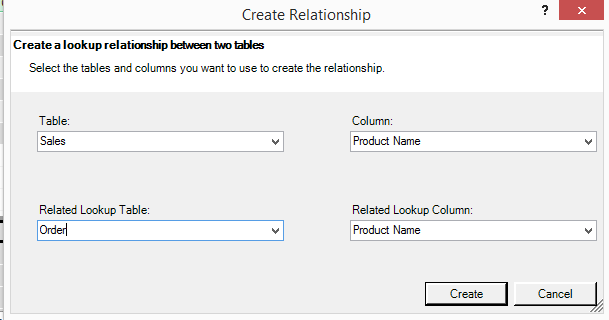
- A-nis, theirig gu Dachaigh agus tagh PivotTable .
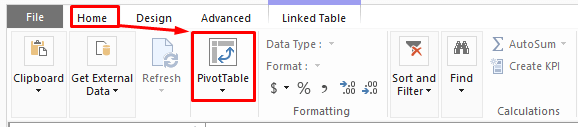
- Cruthaich PivotTable uinneag. Tagh far a bheil thu airson an clàr pivot a chruthachadh. Thagh sinn Duilleag-obrach Ùr airson an adhbhair seo. Faodaidh tu cuideachd Duilleag-obrach gnàthaichte a thaghadh.
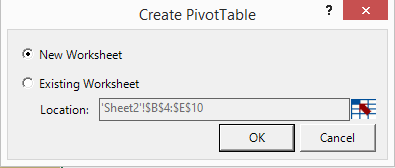
- Mu dheireadh, cliog OK agus chì thu am fear ùr clàr.
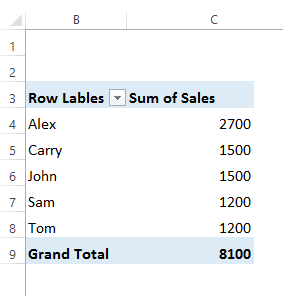
Leugh More: Mar a cheanglas tu ceallan san aon duilleag-obrach Excel (4 dòighean luath) <3
3. Ceangal Ioma Clàran le làimh
Is urrainn dhuinn clàir a cheangal le làimh cuideachd. Tha e gu math èifeachdach nuair a tha sinn ag obair le dàta beag. Cleachdaidh sinn na clàran roimhe airson an dòigh seo. Thèid colbh Sales a' chlàr Order ID a chur ris a' chlàr Sales .
Thoir an aire dha na ceumannan airson barrachd.<3
STEPS:
- An toiseach, cuir colbh Reic ri taobh na Roinn Thèid an colbh ùr seo gu fèin-obrachail air a chur ris a' chlàr a th' ann mar-thà.
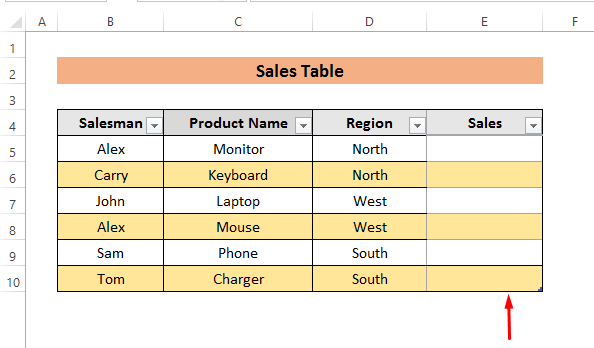
=Sheet2!E5 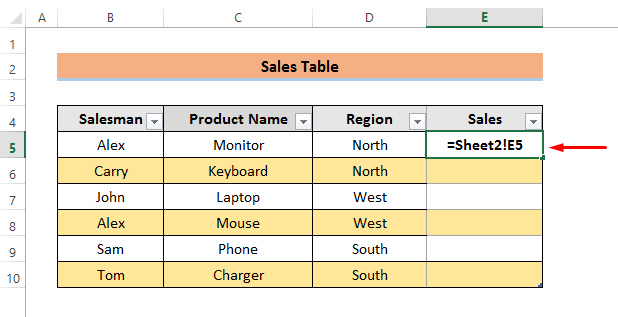
An seo, bidh am foirmle seo a’ ceangal a’ chill E5 bhon chlàr Òrdugh ID ris a’ Reic againn. 2>clàr.
- Mu dheireadh, buail Cuir a-steach agus bidh an colbh gu lèir ceangailte sa chlàrclàr.
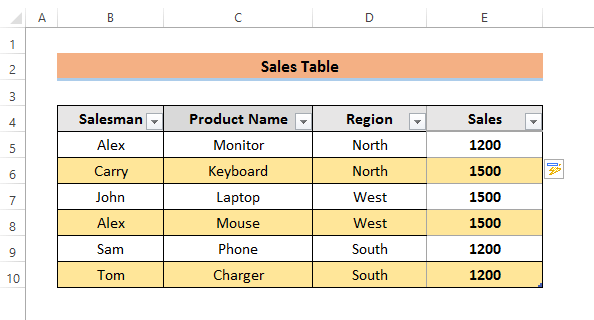
Rudan ri chuimhneachadh
Gus bùird a cheangal a’ cleachdadh modh a’ chlàr pivot, feumaidh sinn clàr cumanta colbh anns a h-uile clàr. Rud eile, chan urrainn dhuinn dàimhean a chruthachadh. Tha am feart PowerPivot ri fhaighinn bho Excel 2013 tionndaidhean. Mar sin, ma tha thu a' cleachdadh tionndaidhean nas sine, 's urrainn dhut an dòigh làimhe fheuchainn.
Co-dhùnadh
An seo, tha mi air 3 dòighean sgiobalta a dheasbad airson clàran a cheangal gu furasta ann an excel. Cuidichidh na modhan seo thu cuideachd gus eòlas fhaighinn air an Pivot Table agus na diofar fheartan aige. An dòchas gun cuidich an artaigil seo thu gus clàran a cheangal ann an Excel . Mu dheireadh, ma tha ceist no moladh sam bith agad, faodaidh tu beachd a thoirt gu h-ìosal.

